Taken en Gebeurtenissen worden gebruikt om een profiel te activeren afhankelijk van bepaalde gebeurtenissen. Gelieve het eerste deel te lezen als je nog niet weet hoe je deze handige feature kunt gebruiken. Dit hoofdstuk zal uitleggen hoe je de gebeurtenissen kunt instellen afhankelijk van je fysieke locatie. Bijvoorbeeld we gaan Wi-Fi in schakelen wanneer we “dicht bij huis” komen en we schakelen dit weer uit wanneer we er (te) ver van zijn weggegaan.
Gelieve het volledige hoofdstuk te lezen want er staat belangrijke info hierover op het einde.
Om te beginnen met het gebruik van Taken en Gebeurtenissen, open je het app menu, klik op Taken en Gebeurtenissen. Activeer ze dan zoals getoond in de afbeelding:
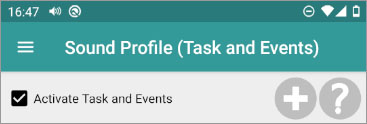
Laten we een nieuwe taak maken met de naam “In mijn thuisomgeving“.
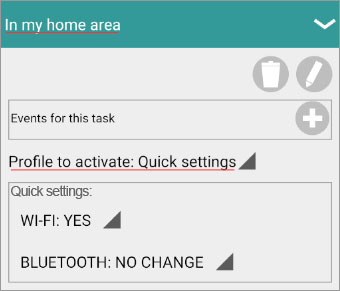
Klik op “Profiel activeren” en selecteer “Snelle instellingen“.
Het vakje Snelle instellingen toont de beschikbare opties, die op dit moment WiFi en Bluetooth zijn.
In dit voorbeeld stellen we in:
- WiFi: Ja
- Bluetooth: Ongewijzigd
Het idee is om Wifi aan te zetten als je in je woongebied komt. We hoeven niets te veranderen met bluetooth.
Nu moeten we de gebeurtenis toevoegen, dus tik op Nieuwe gebeurtenis toevoegen icoon  . Dit scherm wordt weergegeven:
. Dit scherm wordt weergegeven:
Selecteer de gebeurtenis Geofence. Controleer dat de status Arriveren is.
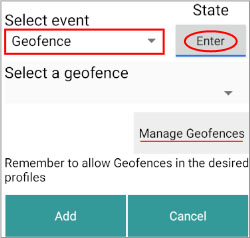
We moeten nog een nieuwe Geofence maken, dus tik op Beheer Geofences.
Zodra de kaart wordt weergegeven, navigeert je naar het gebied dat je wilt. Zoom in op een geschikt niveau, zodat je zoveel mogelijk kunt aanpassen.
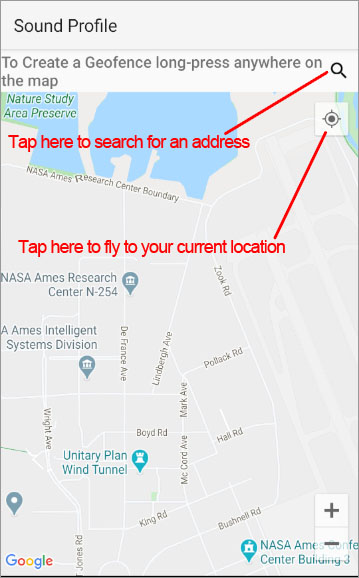
Om een geofence te maken, druk je lang op het gewenste punt op de kaart.
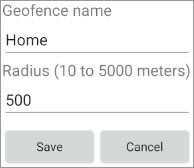
Typ een naam en kies een voldoende grote straal. Een zeer kleine straal zal niet goed werken
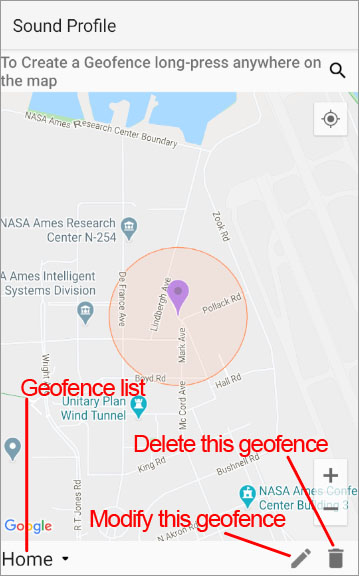
Eenmaal gemaakt, wordt het getoond op de kaart. Je kunt de positie wijzigen door lang op het geofence icoontje op de kaart te drukken en het naar de nieuwe locatie te slepen.
Je kunt ook de naam en de straal wijzigen door op het wijzig icoon te tikken .
.
Zodra de geofence is gemaakt, tik je op de BACK pijl knop en de kaart sluit. Die nieuwe geofence is nu beschikbaar op de lijst. Dus selecteer het, wees er zeker van dat de Status ARRIVEREN is. Arriveren betekent dat je deze taak wilt activeren wanneer je arriveert binnen de geofence.
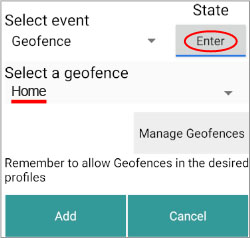
Klik op Toevoegen. Onze taak zou er als volgt uitzien:
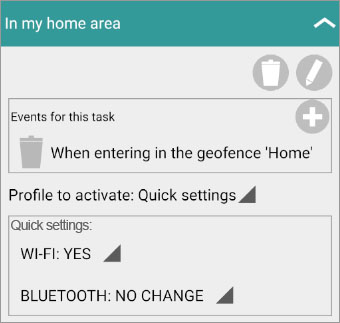
We zijn nu klaar om te gaan. We hoeven alleen maar op Opslaan te klikken.
Maar we hebben nog een taak nodig om het tegenovergestelde te doen . We hebben dus nog een taak nodig om wifi uit te schakelen als we ons huisgebied verlaten. Dus klik op Nieuwe taak toevoegen en laten we het Buiten mijn thuiszone noemen. Selecteer Snelle instellingen en tik op “Profiel te activeren”. Nu stellen we in:
Wifi: Nee en Bluetooth: Ongewijzigd.
Klik op Nieuwe gebeurtenis toevoegen om de volgende gebeurtenis toe te voegen:
Zorg ervoor dat je de gebeurtenis selecteert: Geofence, status Verlaten en kies de vorige geofence Thuis.
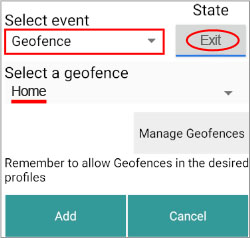
Tik op Toevoegen. De resulterende taak zou er zo uit moeten zien:
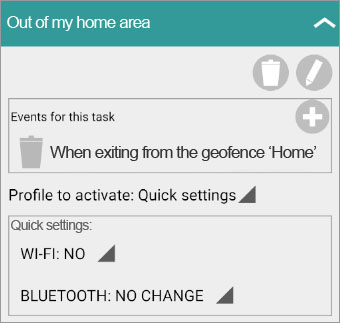
Vergeet niet om de resultaten op te slaan.
BELANGRIJK:
Nu moeten we elk profiel bewerken en daar specificeren of we de Geofences functie willen gebruiken wanneer dat profiel geactiveerd is. Dit is nodig, omdat er veel situaties zijn waarin je niet wilt dat Geofences actief zijn. Bijvoorbeeld wanneer Nacht profiel is geactiveerd, ga je niet bewegen dus heb je geen Geofences nodig om de batterij te sparen.
Dus open het app-menu, klik op Profiel bewerken en bekijk elk van je profielen. Scroll naar beneden waar de Geofence sectie is, en vink waar nodig aan:
- Sta Taken & Gebeurtenissen toe
- Sta Geofences toe (15 min)
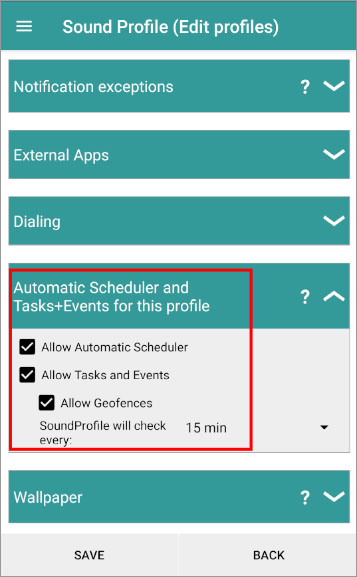
Als je niet wilt dat een profiel het gebruikt, vink je ze gewoon uit.
Vergeet niet uw wijzigingen op te slaan.
Android heeft zijn eigen manier om de locatie van uw toestel te detecteren. Het verbruikt zo min mogelijk batterij. Maar soms is de locatie niet correct, het detecteert niet dat je in een gebied bent binnengekomen of dat je het hebt verlaten. SoundProfile kan dus controleren of de locatie correct is of niet. U kunt kiezen hoe vaak SoundProfile dit controleert. Een tijd van 15 minuten is voldoende. Wees geduldig met de Geofences, het kan even duren voordat je in of uit een bepaald gebied bent. Het is niet de bedoeling dat uw batterij leeg raakt.
Als je meer hulp nodig hebt, aarzel dan niet om contact met me op te nemen op corcanoe@gmail.com